Изтрийте документите на VKontakte
В социалната мрежа VKontakte потребителите получават отворена възможност да изтеглят и споделят различни файлове чрез секцията "Документи" . В този случай, всеки от тях може да бъде напълно премахнат от този сайт поради изпълнението на някои прости действия.
съдържание
Изтриване на съхранени документи за VK
За да се отървете от документите на сайта на VK, само потребителят, който е добавил този или този файл към базата данни, може да го направи. Ако документът вече е бил записан от други потребители, той няма да изчезне от списъка с файлове на тези хора.
Прочетете още: Как да изтеглите хифа от VKontakte
Препоръчва се да не се изтриват от секцията "Документи" онези файлове, които някога са били публикувани в общности и други достатъчно посещавани места, така че да не се дават неработни връзки на заинтересовани лица.
Стъпка 1: Добавете секция с документи в менюто
За да продължите процеса на изтриване, трябва да активирате специален елемент в главното меню чрез настройките.
- Докато сте в уеб сайта на VC, кликнете върху снимката на профила в горния десен ъгъл и изберете "Настройки" от списъка.
- Използвайте специалното меню от дясната страна, за да отворите раздела "Общи" .
- В основната част на този прозорец намерете секцията "Меню на сайта" и кликнете върху връзката "Задаване на елементи от менюто", намираща се до него.
- Уверете се, че сте в раздела "Основни" .
- Превъртете през отворения прозорец в секцията "Документи", а от дясната страна, поставете отметка в квадратчето.
- Кликнете върху бутона "Запазване", така че желаният елемент да се покаже в главното меню на сайта.
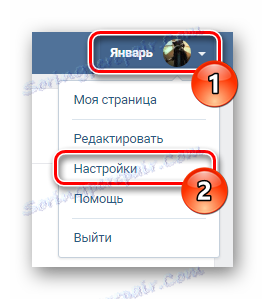
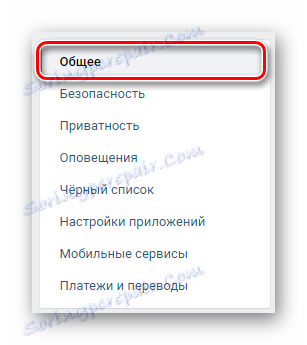
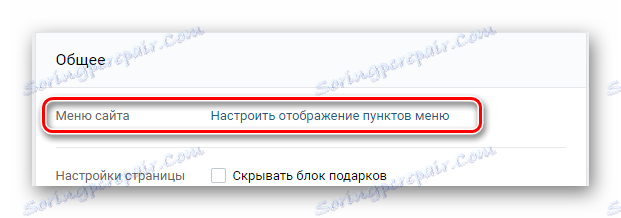
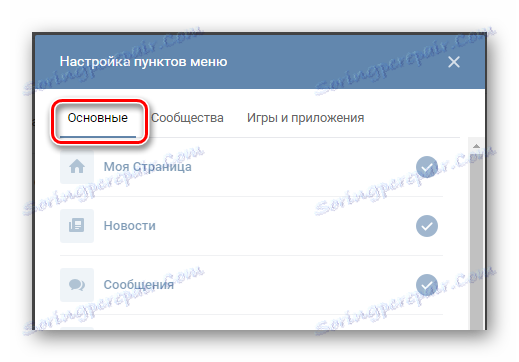
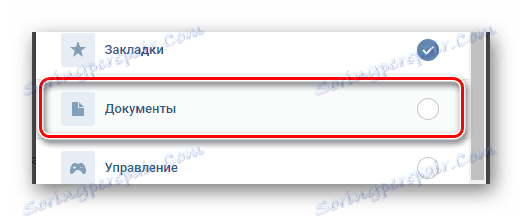
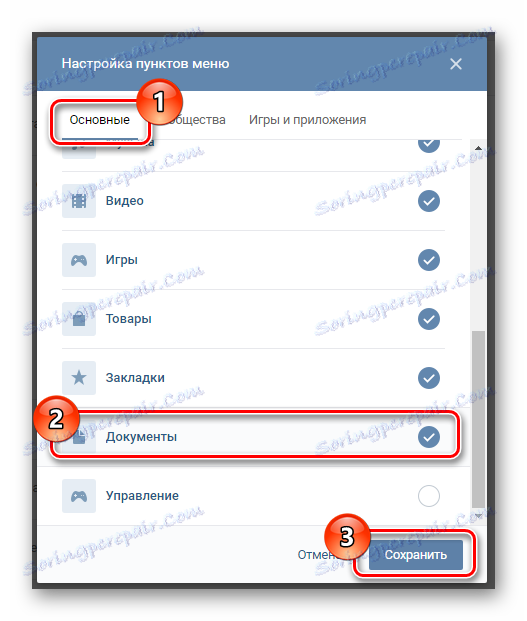
Всяко последващо действие е насочено директно към премахването на различни видове документи на сайта на VKontakte.
Стъпка 2: Премахнете ненужните документи
Връщайки се към решението на основната задача, заслужава да се отбележи, че дори и при скритата секция "Документи" всеки записан или ръчно изтеглен файл е в тази папка. Можете да се уверите в това като отидете на специална директна връзка, при условие че секцията "Документи" в главното меню е деактивирана: https://vk.com/docs ,
Въпреки това все още се препоръчва този блок да се активира за по-удобно превключване между страниците на сайта.
- От главното меню на VK.com отидете в секцията "Документи" .
- Докато сте на главната страница с файловете, използвайте навигационното меню, за да ги сортирате по тип, ако е необходимо.
- Задръжте курсора на мишката върху файла, който искате да изтриете.
- Кликнете върху значката с бърз съвет "Изтриване на документ" в десния ъгъл.
- За известно време или докато страницата се опреснява, получавате опцията да възстановите новия изтрит файл, като кликнете върху съответната връзка "Отказ" .
- След като изпълните необходимите действия, файлът ще изчезне завинаги от списъка.
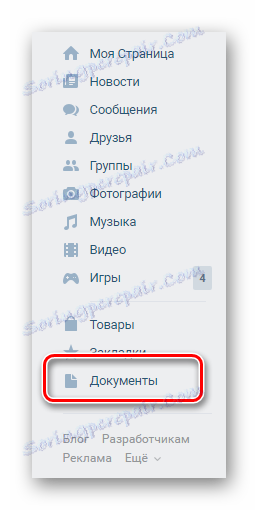
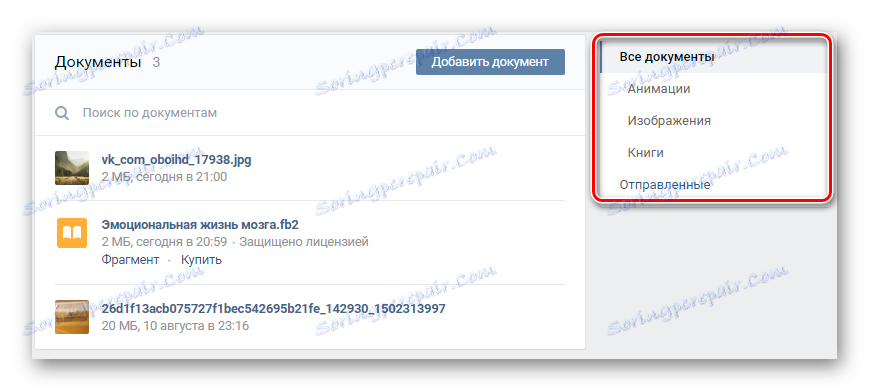
Обърнете внимание, че разделът "Изпратени" съдържа файловете, които някога сте публикували в тази социална мрежа.



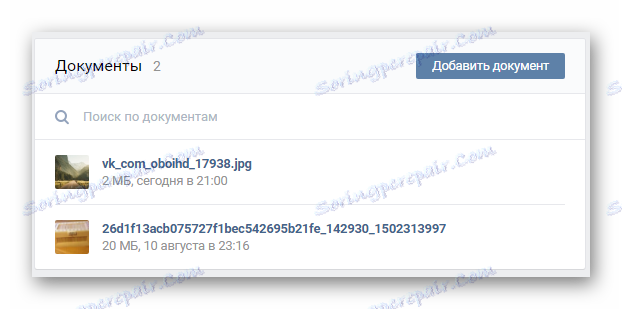
Изпълнявайки точно описаните препоръки, лесно ще се отървете от всички документи, които са станали неотносими по една или друга причина. Моля, обърнете внимание, че всеки файл в секцията "Документи" е достъпен изключително за вас, поради което необходимостта от изтриване в повечето случаи просто изчезва.
